- हमारी ओर से कुछ हुआ। थोड़ा इंतजार करने से मदद मिल सकती है Microsoft Store में त्रुटि एक दोषपूर्ण इंटरनेट कनेक्शन के कारण हो सकती है।
- Windows समस्यानिवारक चलाने से आपको यह देखने में मदद मिलेगी कि क्या हो रहा है माइक्रोसॉफ्ट स्टोर हमारी ओर से कुछ हुआ मुद्दा.
- कुछ मामलों में, स्थानीय कैश ऐप को लॉन्च होने से रोक सकता है।
- नए सिरे से शुरुआत करने के लिए MS Store ऐप को रीसेट करना हमेशा एक अच्छा विचार है।
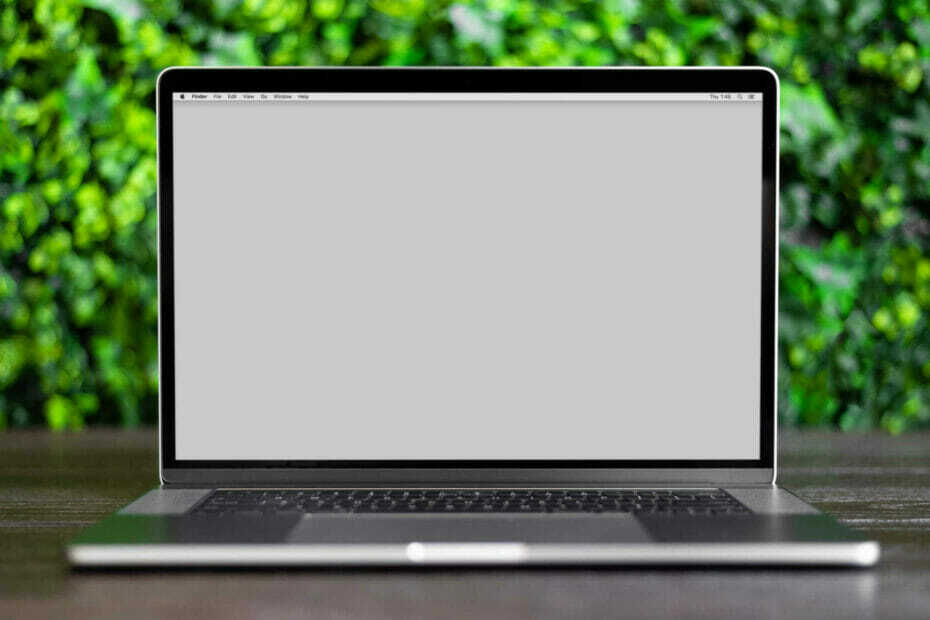
- रेस्टोरो पीसी रिपेयर टूल डाउनलोड करें जो पेटेंट प्रौद्योगिकी के साथ आता है (पेटेंट उपलब्ध यहां).
- क्लिक स्कैन शुरू करें Windows समस्याएँ ढूँढ़ने के लिए जो PC समस्याओं का कारण हो सकती हैं।
- क्लिक सभी की मरम्मत आपके कंप्यूटर की सुरक्षा और प्रदर्शन को प्रभावित करने वाली समस्याओं को ठीक करने के लिए
- रेस्टोरो द्वारा डाउनलोड किया गया है 0 इस महीने पाठकों।
माइक्रोसॉफ्ट स्टोर पहले से इंस्टॉल किए गए विंडोज 10 ऐप में से एक है। कुछ उपयोगकर्ताओं ने कहा है कि a हमारी ओर से कुछ हुआ जब वे ऐप लॉन्च करने का प्रयास करते हैं तो त्रुटि संदेश पॉप अप होता है।
पूर्ण त्रुटि संदेश कहता है: इसे फिर से कोशिश करें। हमारी ओर से कुछ हुआ। थोड़ा इंतजार करने से मदद मिल सकती है। नतीजतन, एमएस स्टोर नहीं खुलता.
इसे ठीक करने के लिए, विंडोज स्टोर एप्स ट्रबलशूटर चलाकर शुरुआत करें। इससे पड़ाव का समाधान होना चाहिए या कम से कम आपको इस बात की बेहतर जानकारी देनी चाहिए कि इसका क्या कारण है।
यदि समस्या बनी रहती है, तो MS Store ऐप को रीसेट करें और जांचें खरीदें और डाउनलोड करें एक्सबॉक्स लाइव सेटिंग्स। नीचे प्रत्येक समाधान के बारे में विस्तार से पढ़ें।
मैं कैसे ठीक करूं हमारी ओर से कुछ हुआ माइक्रोसॉफ्ट स्टोर में?
- Windows Store ऐप्स समस्या निवारक चलाएँ
- MS Store ऐप को रीसेट करें
- Xbox Live सेटिंग खरीदें और डाउनलोड करें की जाँच करें
- स्थानीय कैश फ़ोल्डर साफ़ करें
1. Windows Store ऐप्स समस्या निवारक चलाएँ
- खोलने के लिए विंडोज की + एस हॉटकी दबाएं Cortanaविंडोज 10 में सर्च बॉक्स।
- दर्ज समस्याओं का निवारण टेक्स्ट बॉक्स में, और समस्या निवारण सेटिंग्स पर क्लिक करें।
- नीचे स्क्रॉल करें और चुनें विंडोज स्टोर एप्स.
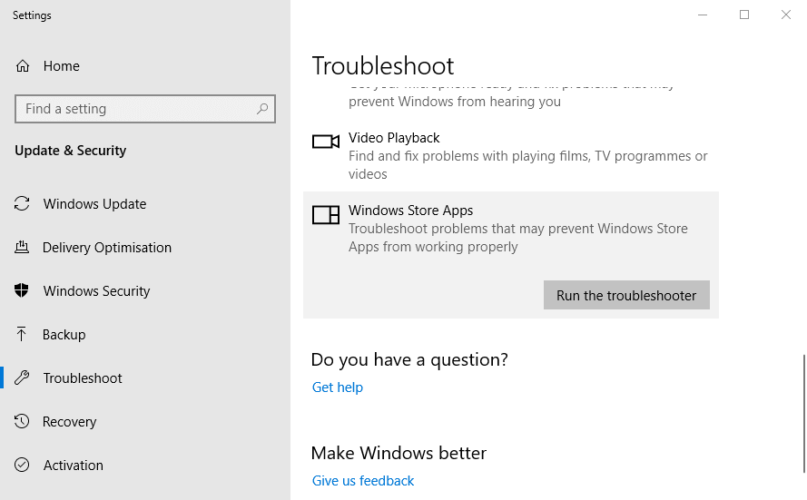
- दबाओ इस समस्या निवारक को चलाएँ Windows Store Apps समस्या निवारक खोलने के लिए बटन।
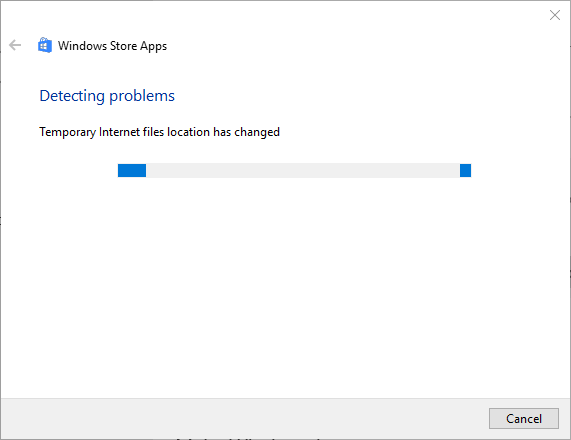
- फिर समस्यानिवारक के संभावित समाधान देखें।
कुछ उपयोगकर्ताओं ने पुष्टि की है कि समस्या निवारक ने उनके लिए त्रुटि का समाधान किया है।
2. MS Store ऐप को रीसेट करें
- विंडोज की + एक्स हॉटकी दबाएं और क्लिक करें Daud.
- दर्ज wsreset.exe रन के ओपन बॉक्स में।
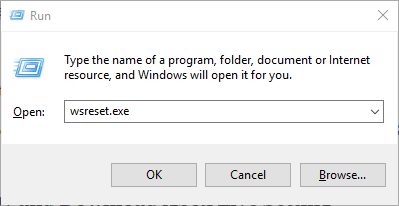
- ओके बटन दबाएं।
- MS Store को रीसेट करते समय एक खाली कमांड प्रॉम्प्ट विंडो खुलेगी। इसके बाद, एमएस स्टोर ऐप खुल सकता है।
3. Xbox Live सेटिंग खरीदें और डाउनलोड करें की जाँच करें

- Xbox Live वेबसाइट में लॉग इन करें और खोलें समायोजन.
- एक्सबॉक्स वन ऑनलाइन सुरक्षा टैब चुनें।
- का चयन करें केवल मुफ्त के लिए रेडियो बटन खरीदें और डाउनलोड करें विकल्प।
समायोजन Adjust खरीदें और डाउनलोड करें Xbox Live सेटिंग एक और रिज़ॉल्यूशन है जिसने इसे ठीक कर दिया है फिर से कोशिश करें कुछ उपयोगकर्ताओं के लिए त्रुटि।
4. स्थानीय कैश फ़ोल्डर साफ़ करें
- विंडोज की + आर हॉटकी दबाकर रन खोलें।
- इनपुट %लोकलएपडेटा% रन में और क्लिक करें ठीक है फ़ाइल एक्सप्लोरर खोलने के लिए।
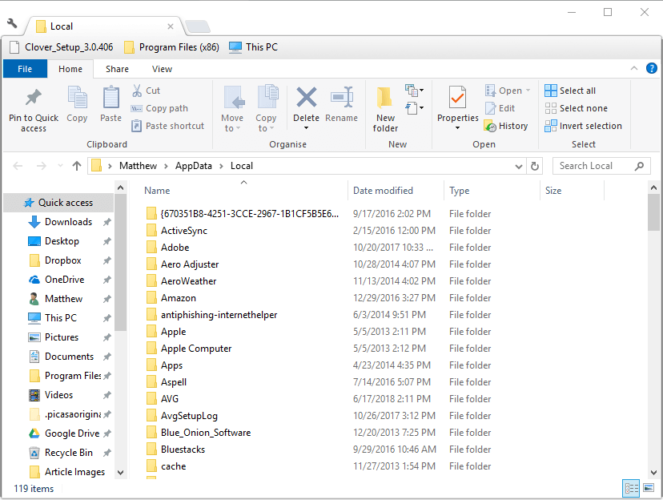
- पैकेज खोलें> माइक्रोसॉफ्ट। WindowsStore_8wekyb3d8bbwe, और वहां से लोकल कैश फ़ोल्डर।
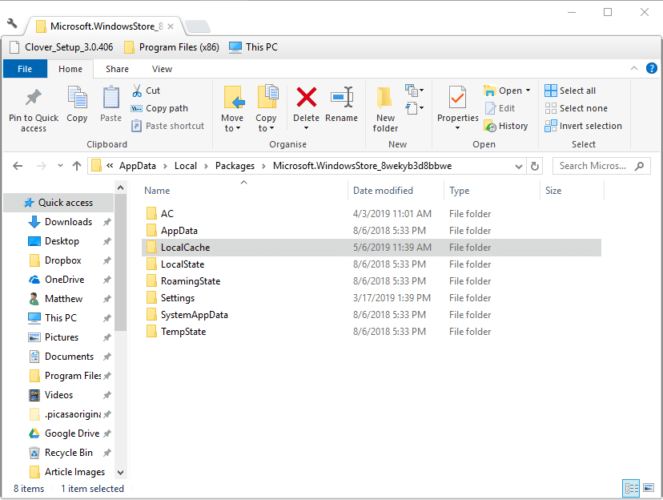
- लोकल कैश फ़ोल्डर में सभी सामग्री का चयन करने के लिए Ctrl + A हॉटकी दबाएं।
- दबाओ हटाएं बटन।
एक दूषित लोकल कैश फ़ोल्डर विभिन्न Microsoft स्टोर त्रुटियों का स्रोत हो सकता है। तो, उस फ़ोल्डर को साफ़ करना एक संभावित समाधान है हमारी ओर से कुछ हुआ त्रुटि।
उपर्युक्त त्रुटि के लिए वे कुछ निश्चित संकल्प हैं। यदि आप अन्य सुधारों को जानते हैं, तो उन्हें हमारे साथ साझा करने में संकोच न करें।
 अभी भी समस्याएं आ रही हैं?उन्हें इस टूल से ठीक करें:
अभी भी समस्याएं आ रही हैं?उन्हें इस टूल से ठीक करें:
- इस पीसी मरम्मत उपकरण को डाउनलोड करें TrustPilot.com पर बढ़िया रेटिंग दी गई है (इस पृष्ठ पर डाउनलोड शुरू होता है)।
- क्लिक स्कैन शुरू करें Windows समस्याएँ ढूँढ़ने के लिए जो PC समस्याओं का कारण हो सकती हैं।
- क्लिक सभी की मरम्मत पेटेंट प्रौद्योगिकियों के साथ मुद्दों को ठीक करने के लिए (हमारे पाठकों के लिए विशेष छूट)।
रेस्टोरो द्वारा डाउनलोड किया गया है 0 इस महीने पाठकों।
लगातार पूछे जाने वाले प्रश्न
यदि आप प्राप्त करते हैं हमारी ओर से कुछ हुआ त्रुटि MS Store में, Windows समस्या निवारक चलाने का प्रयास करें। यह कारण का संकेत देगा।
MS Store कैशे के क्षतिग्रस्त होने या समस्या उत्पन्न होने पर उसे रीसेट करके आसानी से किया जा सकता है एक साधारण कमांड चलाना.
Microsoft Store एप्लिकेशन को रीसेट करने के चरण किसी अन्य एप्लिकेशन के समान हैं। अगर आपको इससे परेशानी है, फिक्स सेटिंग ऐप प्रथम।


